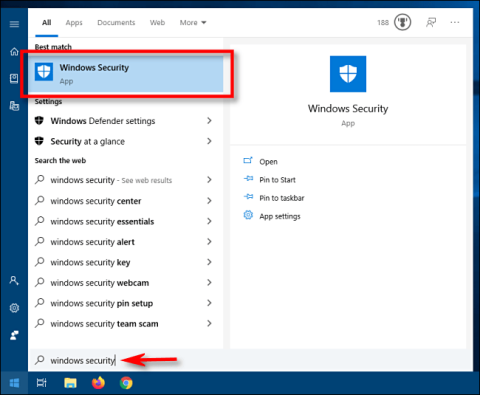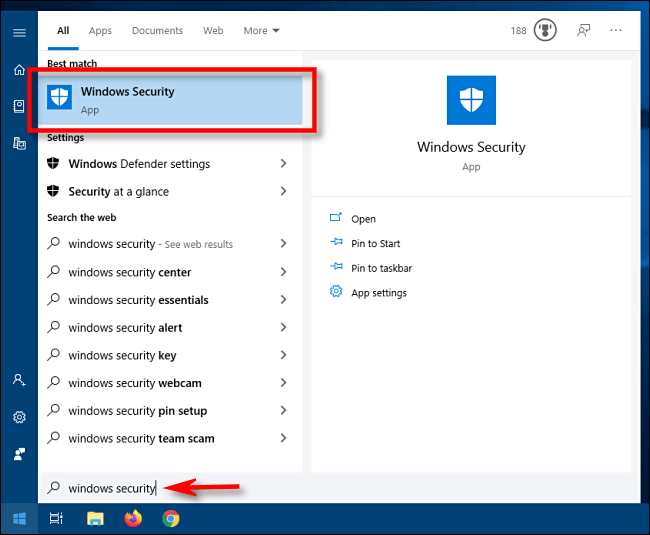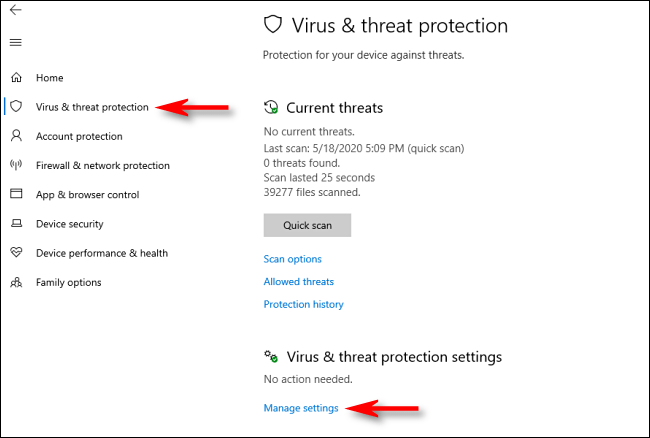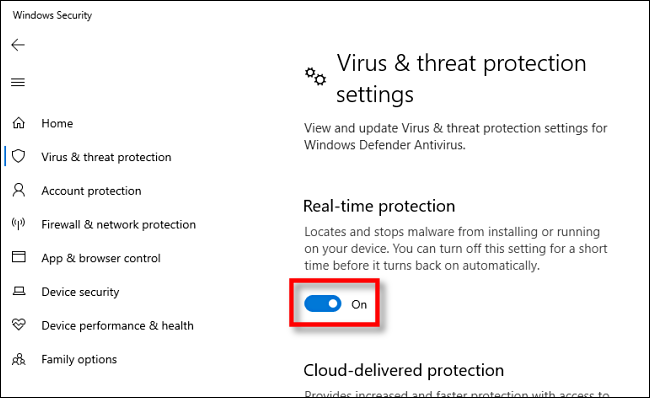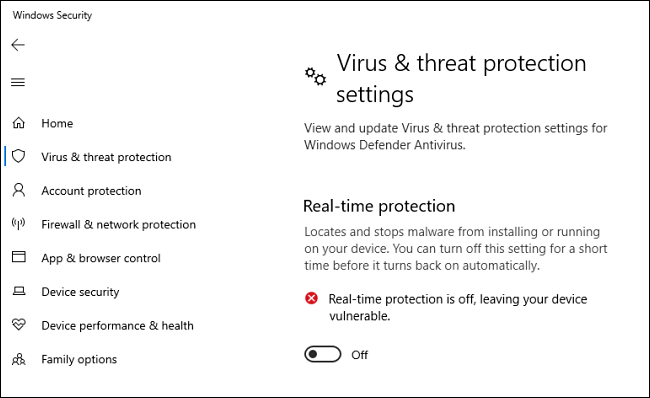Sjálfgefið er að innbyggt vírusvarnarforrit Windows 10, sem kallast Microsoft Defender , skannar tölvuna þína fyrir ógnum í rauntíma. Af og til gætirðu viljað slökkva á þessum eiginleika (tímabundið eða þegar þú ert að nota þína eigin vírusvarnarlausn). Hér er hvernig á að slökkva á rauntímavörn í Microsoft Defender á Windows 10.
Nokkrar mikilvægar athugasemdir
Ef þú setur upp annað vírusvarnarforrit fyrir Windows 10 mun Windows Defender slökkva á sinni eigin rauntímavörn og „víkja“ fyrir þriðja aðila forriti. Hins vegar, ef þú ert ekki með annað vírusvarnarforrit uppsett og vilt slökkva tímabundið á Windows Defender í rauntíma bakgrunnsskönnun, geturðu samt gert þetta.
Viðvörun: Slökktu aðeins á þessum eiginleika ef þú veist hvað þú ert að gera. Ef þú ert ekki að keyra annað forrit gegn spilliforritum gætirðu smitast af spilliforritum þegar slökkt er á rauntíma bakgrunnsskönnun. Windows Defender mun hætta að finna spilliforrit.
Hvernig á að slökkva á rauntímavörn í Microsoft Defender á Windows 10
Fyrst skaltu opna Start valmyndina og slá inn Windows Security. Smelltu á eða Windows SecurityEnter flýtileið til að ræsa það.
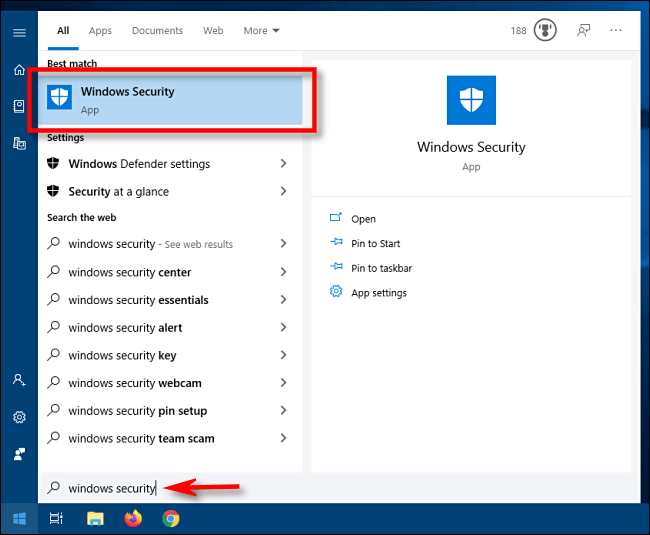
Opnaðu Windows Security
Undir Windows Öryggi , smelltu á Virus & Threat Protection í hliðarstikunni. Veldu síðan Stjórna stillingum.
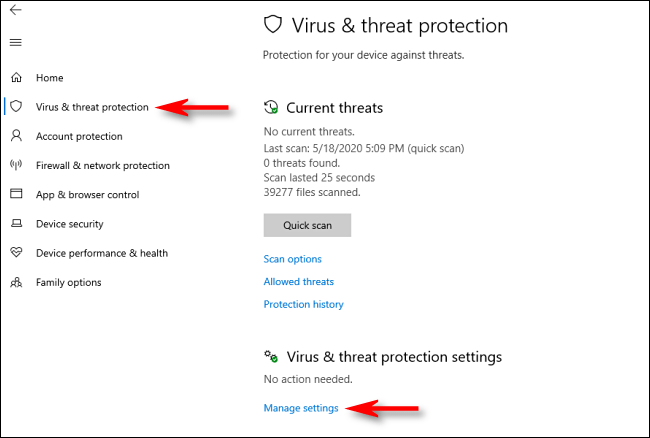
Smelltu á Virus & Threat Protection
Undir Stillingar vírusa og ógnunarverndar , finndu rauntímaverndarvalkostinn og smelltu á rofann merktan Kveikt til að snúa honum í Slökkt stöðu .
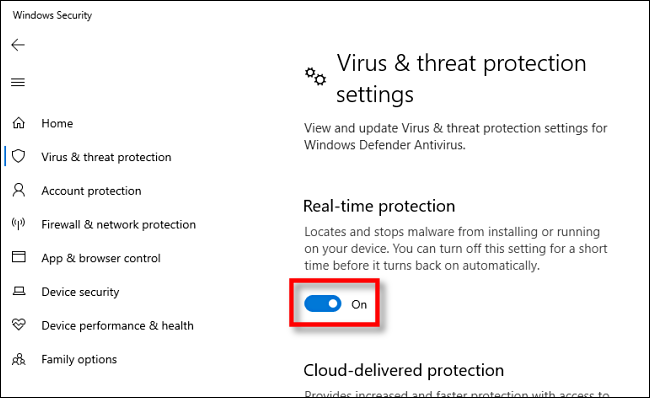
Slökktu á rauntímaverndarvalkostinum
Slökkt hefur verið á rauntímavörn. Windows Öryggi mun einnig birta ógnvekjandi skilaboð fyrir ofan þennan rofa, sem gefur til kynna að tækið þitt sé nú viðkvæmt. Windows mun sjálfkrafa kveikja á rauntímavörninni aftur eftir stuttan tíma.
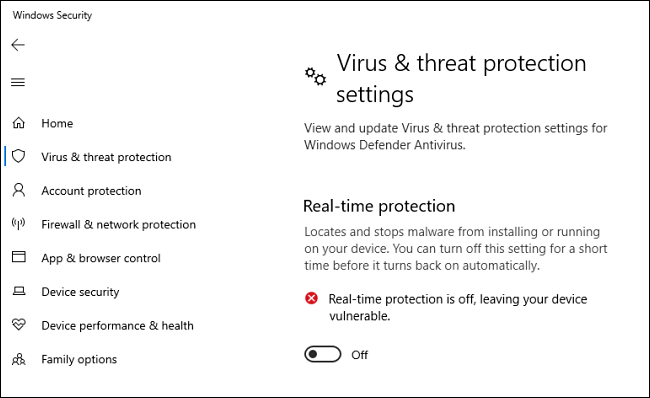
Windows mun sjálfkrafa kveikja á rauntímavörninni aftur eftir stuttan tíma
Lokaðu Windows öryggisglugganum og stillingarnar verða vistaðar. Ef þú vilt aukna rauntíma vernd, farðu einfaldlega aftur á Stillingar síðu vírusa og ógnunarverndar og snúðu rofanum aftur í Kveikt stöðu . Vertu alltaf öruggur!
Athugið: Ef þú vilt slökkva alveg á Windows Defender, vinsamlegast skoðaðu greinina: Slökktu á Windows Defender á Windows 10 til að fá upplýsingar um hvernig á að gera það.